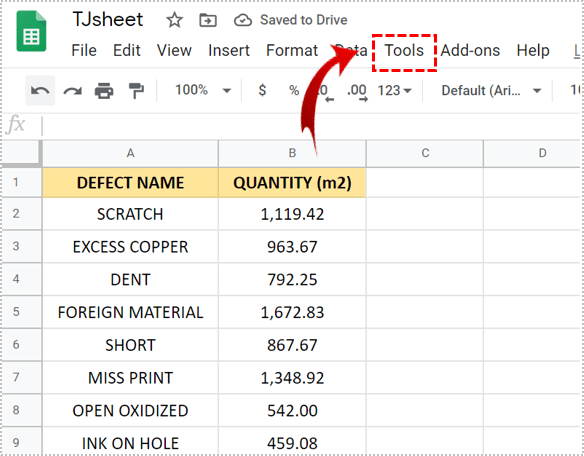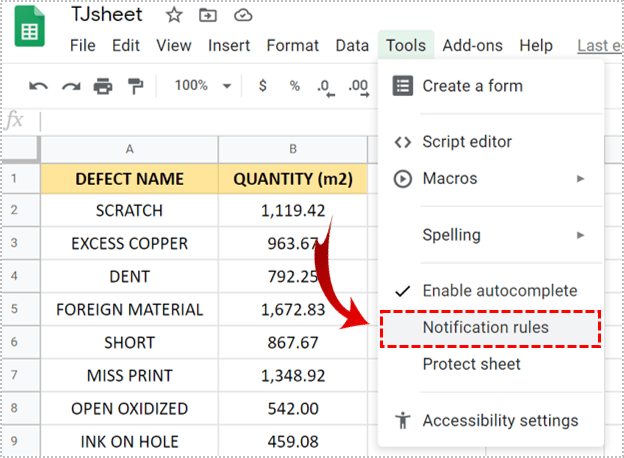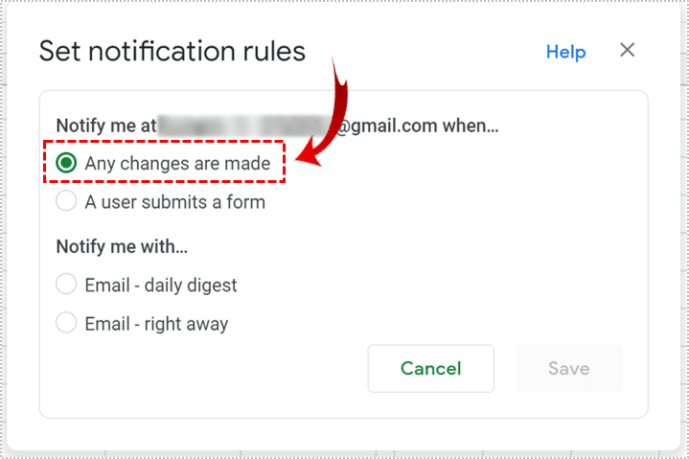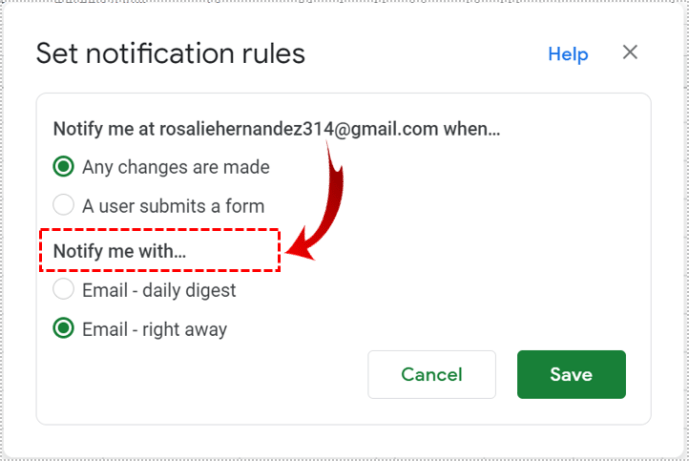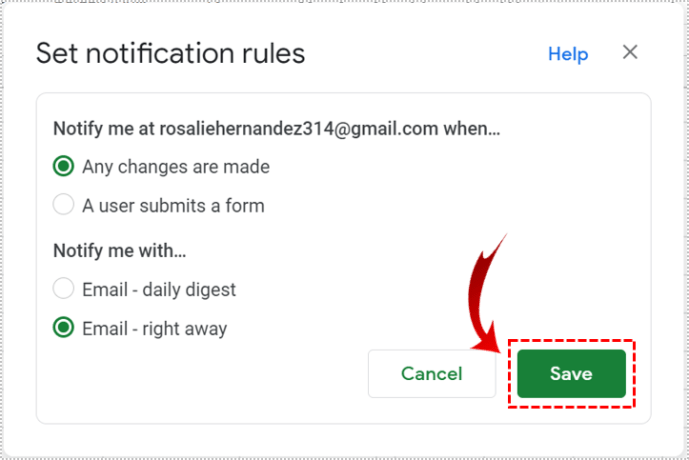Kai dirbate su „Google“ skaičiuokle su skirtingais bendradarbiais, labai svarbu stebėti visus pakeitimus. Tokiu būdu kiekvienas gali gauti naujos informacijos ir gauti naujausią informaciją.

Stebėti ir tvarkyti pakeitimus „Google“ skaičiuoklėse yra gana paprasta. Yra įvairių būdų tai padaryti įjungiant skirtingas funkcijas arba naudojant priedą. Patyrinėkime juos.
Stebėkite pakeitimus įgalindami pranešimų taisykles
Puiki „Google“ skaičiuoklių „Pranešimų taisyklės“ funkcija leidžia visada būti informuotam apie dokumento pakeitimus. Kai jį įgalinsite, gausite el. laiškus kiekvieną kartą, kai bus pakeistas lapas. Galite nuspręsti, ar norite gauti pranešimus kiekvieną kartą, kai kas nors atlieka pakeitimą, ar gauti visų pakeitimų suvestinę.
Pažiūrėkime, kaip tai padaryti:
- Atidarykite reikiamą lapą ir suraskite „Įrankiai“.
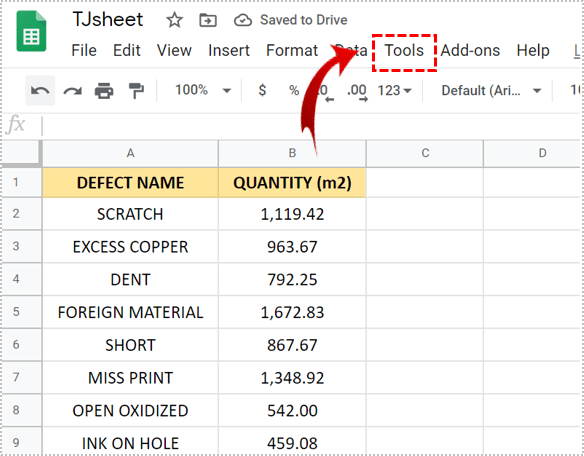
- Slinkite žemyn ir spustelėkite „Pranešimo taisyklės“.
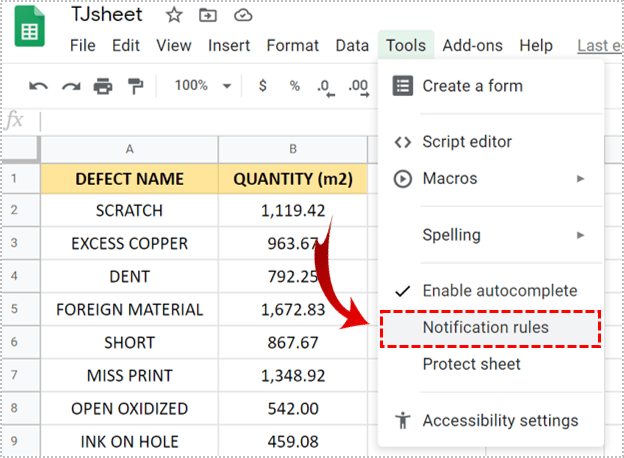
- Pasirinkite „Atlikti bet kokie pakeitimai“.
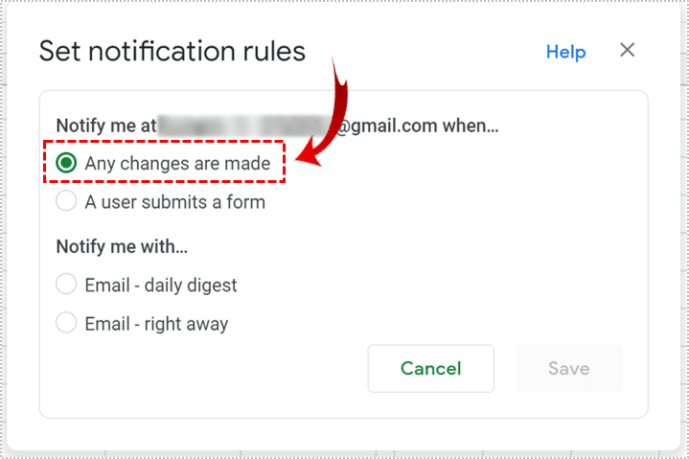
- Tada skiltyje „Pranešti man...“ pasirinkite gauti el. laiškus iš karto arba gauti kasdieninį santrauką.
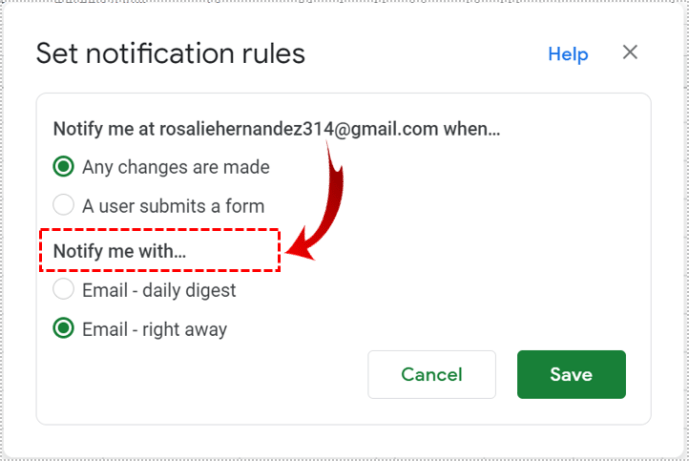
- Spustelėkite „Išsaugoti“.
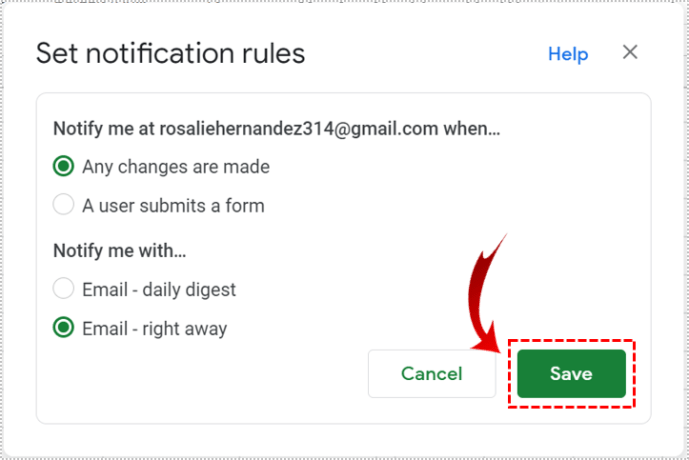

Stebėkite pakeitimus įgalindami versijų istoriją
Kitas naudingas būdas stebėti pakeitimus „Google“ skaičiuoklėse yra „Versijų istorijos“ įgalinimas. Ši funkcija pateikia visų pakeitimų apžvalgą ir informaciją, pvz., kas ir kada atliko pakeitimus. Štai kaip tai padaryti:
- Atidarykite reikiamą lapą ir eikite į „Failas“.
- Išskleidžiamajame meniu pasirinkite „Versijų istorija“ ir spustelėkite „Žiūrėti versijų istoriją“.

Dešinėje lapo pusėje bus juosta, kurioje įvairiomis spalvomis bus rodomi redaktorių vardai. Dabar visi nauji pakeitimai bus paryškinti spalva, vaizduojančia pakeitimus atlikusį asmenį.
Stebėkite pakeitimus naudodami „Sheetgo“.
Yra priedas, vadinamas „Sheetgo“, kuris leidžia lengvai stebėti „Google“ skaičiuoklių pakeitimus ir kiekvieną dieną automatiškai importuoti duomenis. Pirmiausia turėsite įdiegti priedą. Tada turėtumėte atidaryti lapą, kuriame norite sekti kasdienius pokyčius, ir lapą su reikalingais duomenimis. Štai kaip pradėti naudoti priedą:
- Eikite į „Priedai“.
- Išskleidžiamajame meniu pasirinkite „Sheetgo“, tada „Pradėti“.
- Dešinėje lapo pusėje automatiškai atsidarys juosta.

Dabar, kai tai padarėte, pažiūrėkime, kaip importuoti duomenis iš dabartinio lapo į tą, kuriame norite stebėti pakeitimus.
- Eikite į lapą, į kurį norite importuoti duomenis.
- Spustelėkite mygtuką „Pradėti prisijungti“, tada „Importuoti duomenis“.
- Galėsite matyti skirtingus lapus, todėl pasirinkite tą, kurio jums reikia.
- Kai spustelėsite jį, pamatysite parinktį „Nustatymai“.
- Išplėskite skirtuką „Nustatymai“ ir pamatysite skirtingas parinktis.
Atlikę šiuos veiksmus, taip pat turėsite įjungti „Pridėti duomenis“, kad užbaigtumėte procesą. Tai darydamas, priedas automatiškai prideda duomenis po anksčiau importuotais duomenimis. Taip pat turėtumėte pažymėti "Įgalinti perdavimo formatavimą", kad abu lapai atrodytų vienodai.
Galite pasirinkti pavadinti ryšį būsimoms nuorodoms. Skiltyje „Automatinis naujinimas“ galite nuspręsti, kaip dažnai ir kada norite importuoti duomenis. Įjungę šią parinktį ir pasirinkę duomenų importavimo dažnumą, galėsite gauti kasdienius pakeitimų atnaujinimus.
Galiausiai spustelėkite „Baigti“, kad užbaigtumėte procesą. Nauji duomenys dabar bus kasdien pridedami po esamais. Kiekvieną dieną atidarę lapą gausite naujos informacijos, kuri leis stebėti pokyčius.
Šis priedas naudingas, nes reikia tik vienkartinio ryšio. Kai tai padarysite, galėsite automatiškai ir kasdien sekti pakeitimus „Google“ skaičiuoklėse.
Pastaba: Galite nuspręsti išjungti „Automatinį naujinimą“ arba pakeisti, kaip dažnai norite importuoti duomenis. Jei norite tai padaryti, žr. aukščiau esantį skyrių.
Stebėkite pakeitimus įjungdami „sąlyginį formatavimą“
Vizualus pakeitimų vaizdas gali būti labai paprastas būdas stebėti visus pakeitimus. „Google“ skaičiuoklėse yra galimybė tai padaryti – tereikia ją įjungti. Štai kaip tai galite padaryti:
- Pasirinkite visus duomenis (ląsteles), kuriuose norite naudoti sąlyginį formatavimą.
- Eikite į „Formatas“ ir raskite „Sąlyginis formatavimas“.
- Išskleidžiamajame meniu skiltyje „Formatavimo taisyklės“ matysite „Formatuoti taisykles, jei...“.
- Čia turėsite pasirinkti „Ne tuščia“.
- Tada skiltyje „Formatavimo stilius“ galite pasirinkti fono spalvą arba raidžių šriftą.
- Spustelėkite „Atlikta“.

Tarkime, kad pasirinkote mėlyną fono spalvą. Jei asmuo įveda duomenis arba keičia suformatuotus langelius, langelis, kuriame jis tai daro, tampa mėlynas. Taip paprasta!
Stebėkite pakeitimus įjungdami „Ląstelių istoriją“
Jei norite sekti pakeitimus, atliktus tik viename langelyje, tai galite padaryti įjungę naują parinktį „Ląstelių istorija“. Tai leidžia matyti pakeitimą atlikusio bendradarbio vardą ir pakeitimo laiko žymą. Štai kaip tai padaryti:
- Dešiniuoju pelės mygtuku spustelėkite langelį ir spustelėkite „Rodyti redagavimo istoriją“.
- Pamatysite rodykles, kurias galite perkelti iš kairės į dešinę, kad pamatytumėte pakeitimus.

Sveikiname!
Dabar neturėsite problemų įjungti takelio pakeitimus „Google“ skaičiuoklėse. Yra įvairių būdų tai padaryti. Galite įjungti „Pranešimų taisykles“, „Versijų istoriją“, „Sąlyginį formatavimą“, „Ląstelių istoriją“ arba gauti priedą, pvz., „Sheetgo“.
Ar bandėte kurį nors iš metodų anksčiau? Kuris iš jų jums tinka geriausiai? Praneškite mums toliau pateiktuose komentaruose.